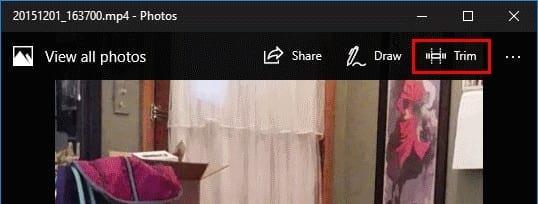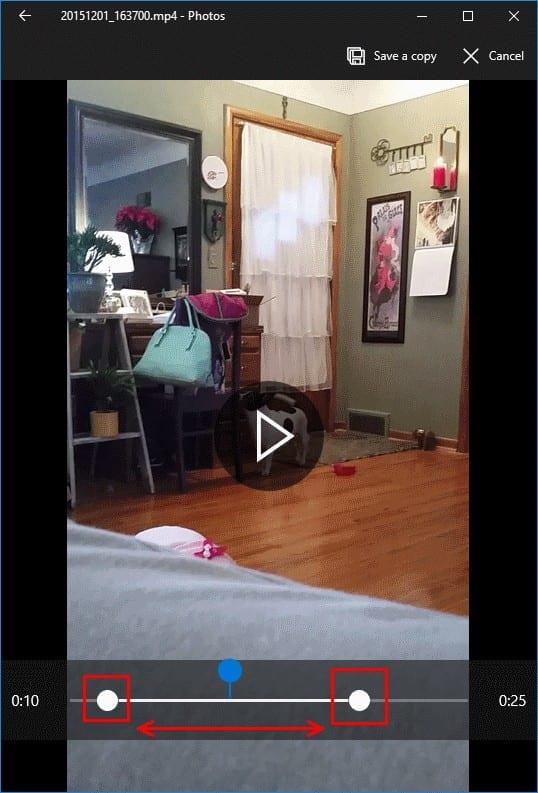След като записвам видеоклипове с моя смартфон, често ми се налага да подрязвам части от видеофайловете. За щастие, Microsoft Windows 10 има инструменти, които осигуряват лесен начин за изрязване на видео. Просто следвайте тези стъпки.
Щракнете с десния бутон върху видео файла и изберете „ Отвори с ” > „ Снимки “.
Изберете бутона „ Отрязване “, разположен в горната дясна част на прозореца.
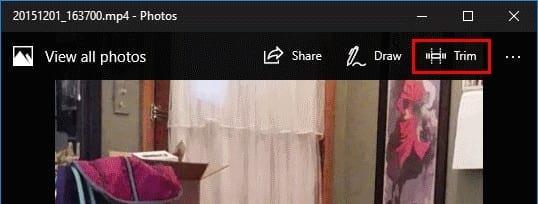
Плъзнете двата бели плъзгача до мястото, където частта от видеото, което искате да запазите, е между тях. Синият плъзгач показва само текущата рамка и няма отношение към изрязването.
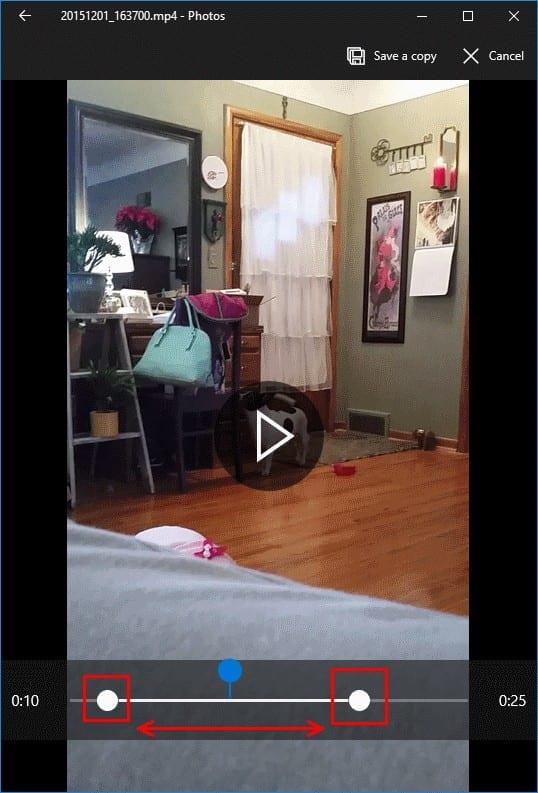
След като изберете областта от видеоклипа, която искате да запазите, щракнете върху опцията „ Запазване на копие “, разположена в горната дясна част на прозореца.
Дайте на видео файла ново име. След като бъде запазен, това ще бъде новата изрязана версия на видеоклипа.